필리핀 그랩 택시(Grab Taxi) 어플 사용법
필리핀뿐만 아니라 많은 동남아시아 여행 시 이용 가능한 그랩 택시(Grab Taxi) 어플 사용법에 대해 알아보겠습니다.
필리핀에서 적은 인원이 가까운 거리를 빠르게 이동할 때는 역시 택시만한 것이 없습니다. (캐리어 혹은 인원이 많거나 투어를 하는 경우라면 렌트 차량을 이용하는 것을 추천)
필리핀에서 적은 인원이 가까운 거리를 빠르게 이동할 때는 역시 택시만한 것이 없습니다. (캐리어 혹은 인원이 많거나 투어를 하는 경우라면 렌트 차량을 이용하는 것을 추천)
필리핀에는 흰색, 노란색, 검은색으로 구분되는 일반 택시가 있으며, 이 택시들은 누구나 알아볼 수 있게 크게 TAXI라고 써놓았습니다. 더불어 외관상으로는 일반 승용차 같지만 그랩 어플을 통해서만 이용 가능한 그랩 택시가 있습니다.
STEP 01)
핸드폰에서 구글 Play스토어 혹은 앱스토어에서 'Grab Taxi'를 검색하여 어플을 설치합니다.
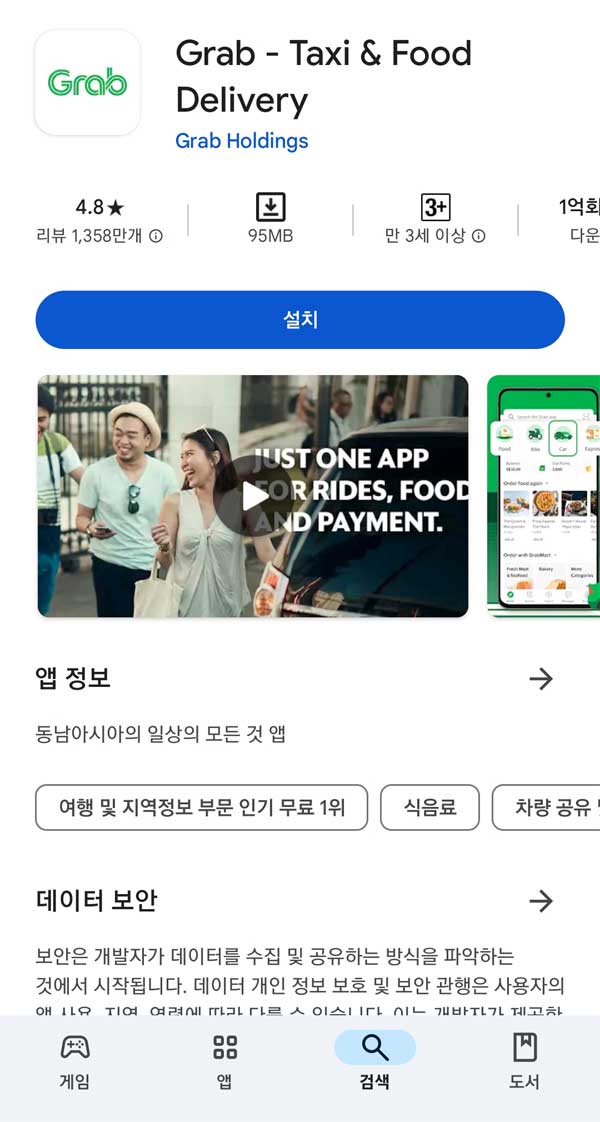
STEP 02)
어플 실행 시 위치 정보 확인을 위한 팝업에서 '앱 사용 중에만 허용'을 선택합니다.
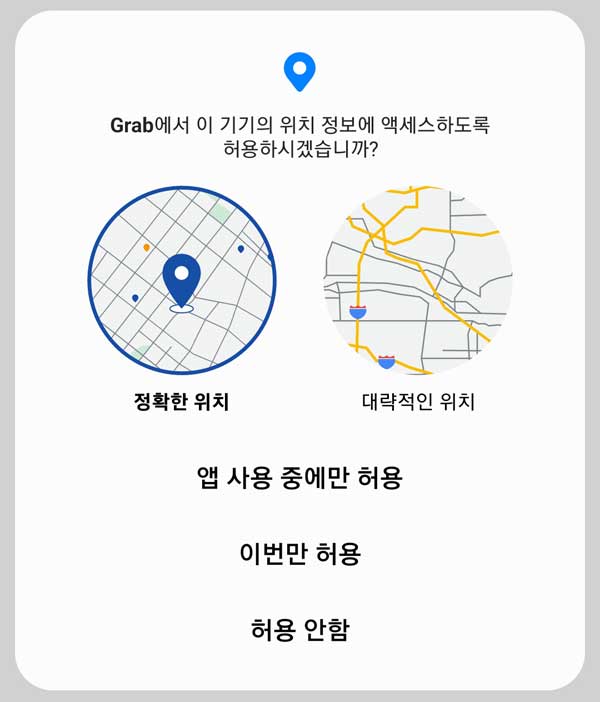
STEP 03)
택시 어플을 사용할 국가와 도시를 선택합니다.
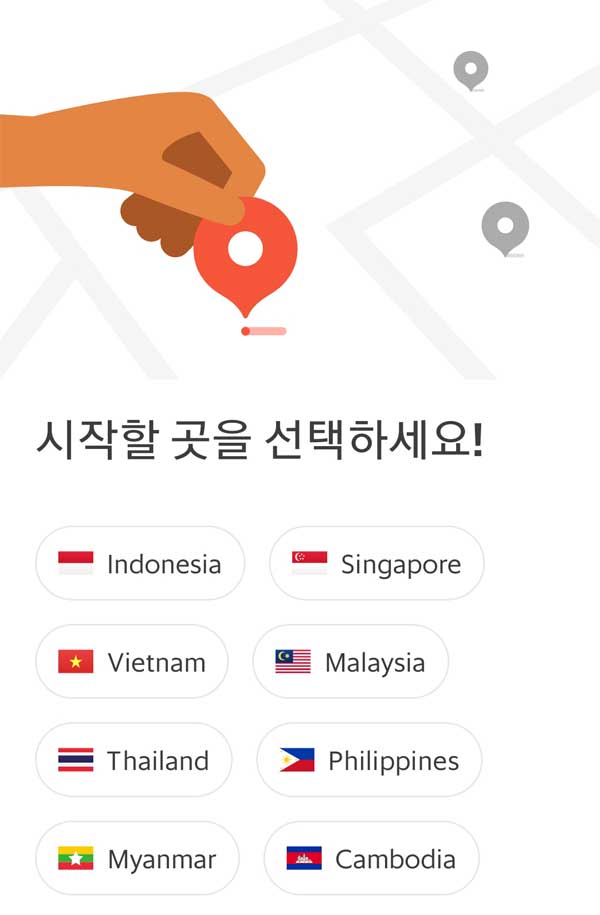
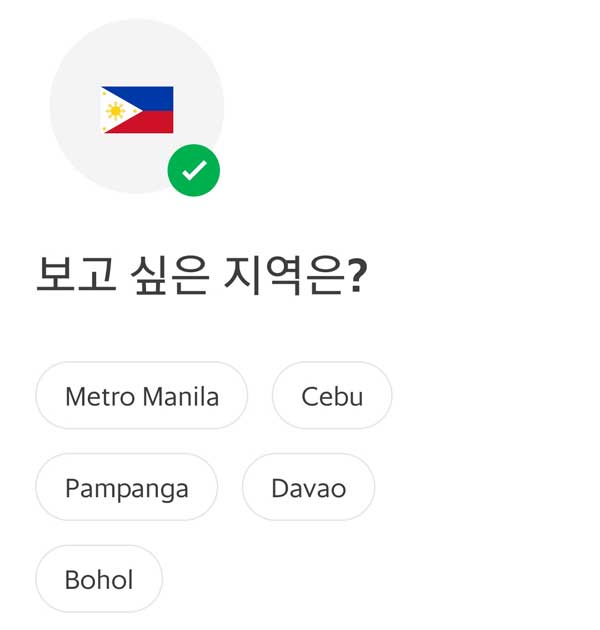
STEP 04)
어플 메인 화면이 보이고 알림 허용을 물어봅니다. '허용'을 선택합니다. 어플 메인 화면에서 '가입하기'를 선택합니다.
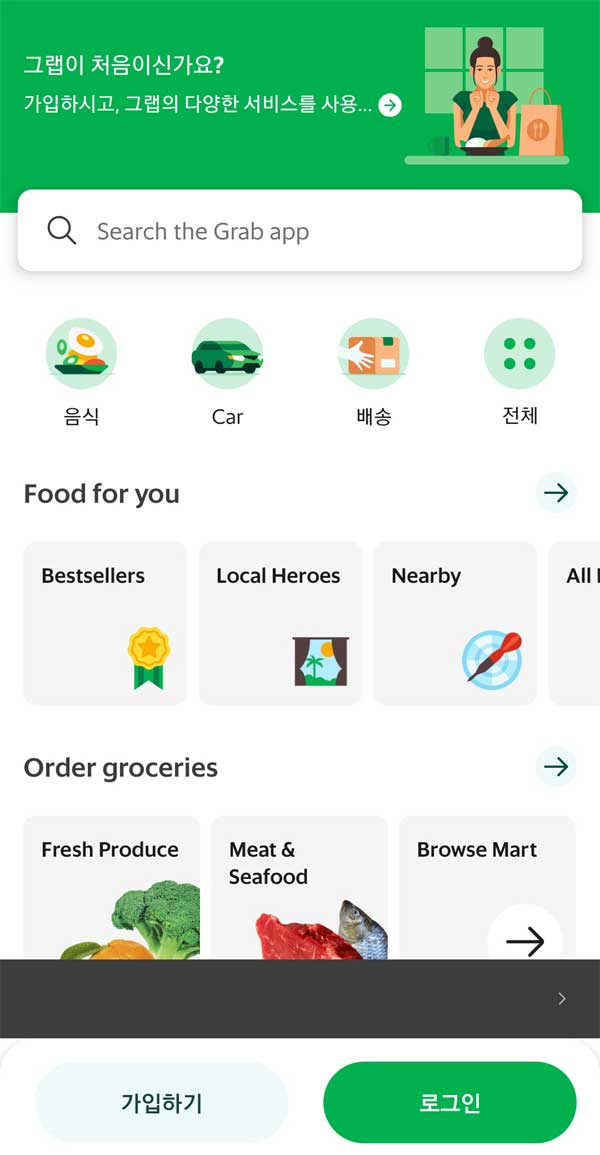
STEP 05)
회원 가입은 구글, 페이스북 계정 연동하는 것이 가능합니다. 둘 중 하나를 선택하여 계정을 연동하고 다음으로 넘어갑니다.
전화번호 인증 단계로 넘어갑니다. 국가를 선택하고 전화번호를 입력하여 문자 인증을 실시합니다.
한국에서 미리 어플을 설치하고 가야하는 이유가 바로 전화번호 인증때문입니다. 현지에서 SIM 카드 구입하여 인증 진행하는 것도 가능하지만 생각보다 복잡하기에 한국에서 미리 설치하고 가시는 것을 추천드립니다.
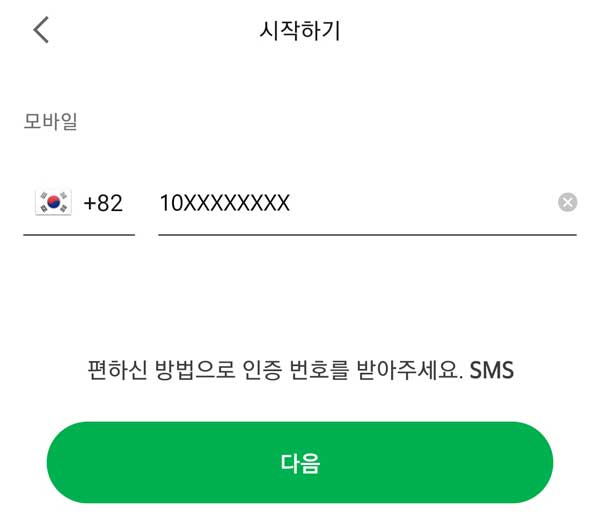
STEP 06)
영문으로 이름을 입력합니다. 꼭 본명일 필요는 없으니, 운전기사가 부르기 쉬운 영어 이름을 사용하면 좋습니다. 그랩 택시를 탈 때, 운전기사가 본인 확인을 위해 이름을 물어보기도 합니다.
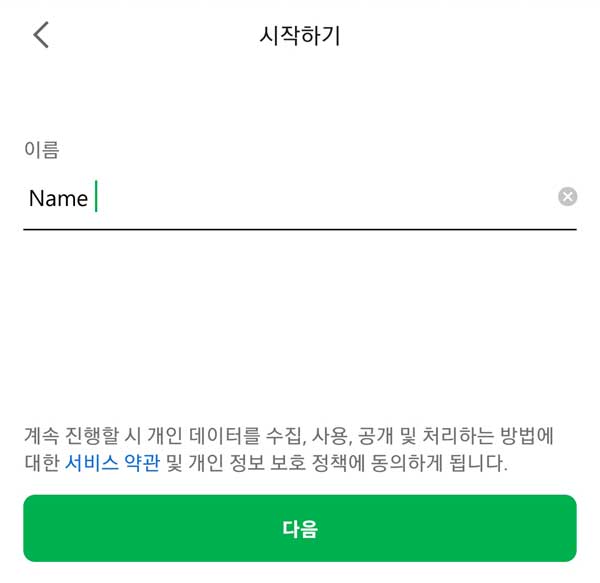
STEP 07)
이제 실제 택시 부킹이 가능한 상태가 되었습니다.
실제 택시를 예약하면 추가적으로 1단계를 더 거치게 됩니다. 여기에서 사용자의 얼굴 사진을 촬영하거나 기존 사진을 선택합니다.
추가적으로 GCash 같은 지불수단을 추가할 수 있지만 관광객의 경우 추가적인 설정을 하지 않습니다. 지불 수단을 별도로 설정하지 않으면 기본적으로 현금 지불 형태가 됩니다.
어플 사용하다보면 한글 번역된 것이 좀 이상할 때가 있습니다. ㅎㅎ
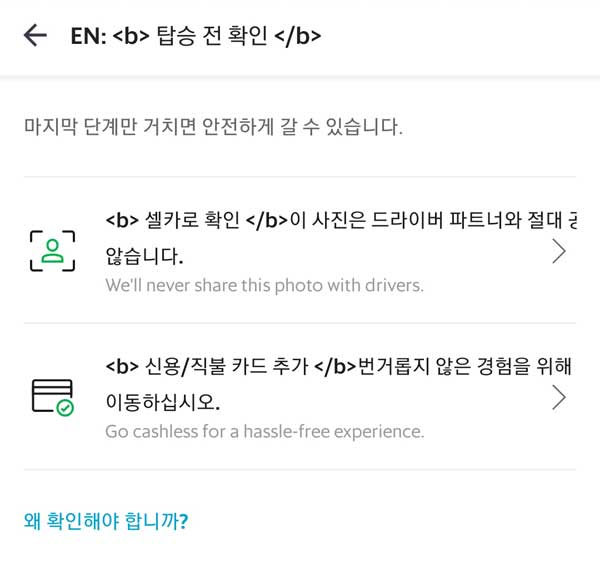
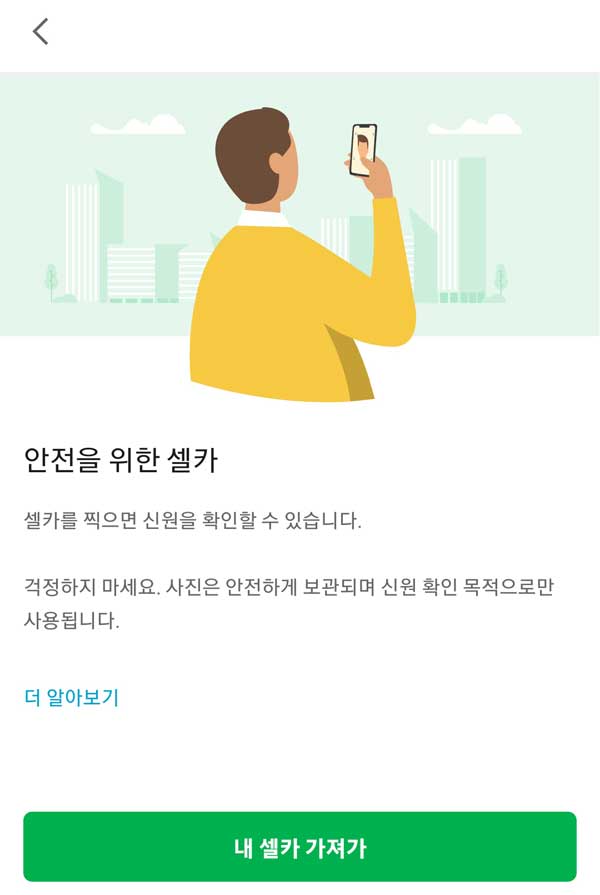
STEP 08)
어플 메인 화면에서 'Car'를 선택하고, 목적지를 검색합니다. 목적지가 이름으로 검색이 안된다면 하단 '지도에서 장소 보기'를 선택하여 위치를 지정합니다.
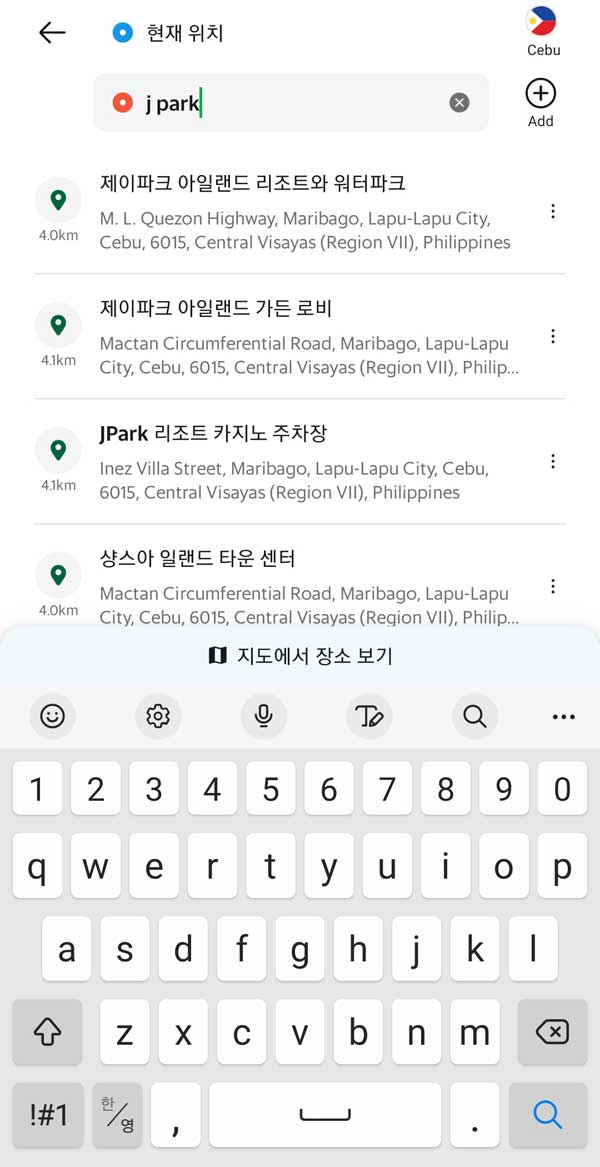
STEP 09)
이어서 출발지를 지정합니다. 기본적으로 내 위치를 기반으로 출발지가 선정되는데 아주 정확하지 않기에 현재의 위치와 어플 상의 위치가 일치하는지 잘 확인을 합니다.
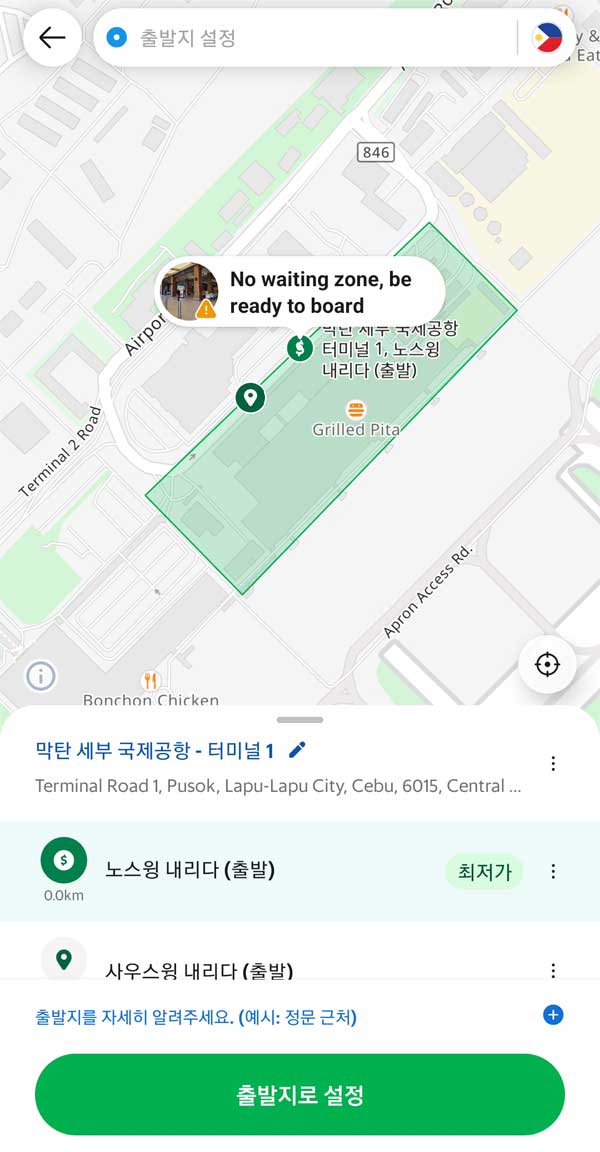
STEP 10)
출발지에서 목적지까지의 경로, 택시 종류별 비용이 나옵니다. 비용은 실제와 다소 차이가 있을 수 있습니다.
그랩 카의 경우, 차량 이용 후 내릴때 운전 기사가 그랩 앱에 나온 최종 금액을 보여줍니다. 일반 택시의 경우, 택시 미터기의 요금에 그랩 부킹 수수료를 추가로 지불하게 됩니다.
운전기사들이 잔돈이 없는 경우가 많기에 가급적이면 잔돈은 여유있게 챙기는 것이 좋습니다. 또, 캐리어 같은 짐이 있는 경우 일반 승용 차량에 다 안들어 갈 수 있으니 이런 점을 고려하여 택시를 선택하면 되겠습니다.
화면에 보여지는 차량 타입을 단일 혹은 다중선택하고 '예약하기'를 누르면 주변에 가능한 차량을 검색하기 시작합니다.
> Car 4-Seater: 세단 형태의 차량 (최대 4인)
> Grab Car 6-Seater: SUV 형태의 차량 (최대 6인)
> Grab Taxi: 일반 택시 차량 (최대 4인)
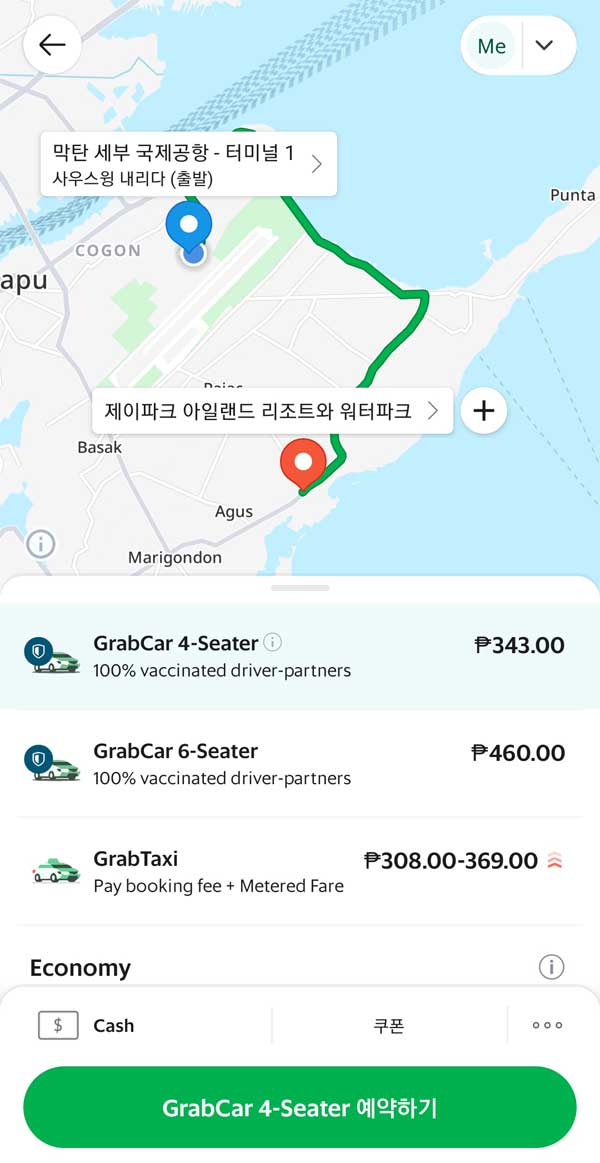
STEP 11)
주변에서 차량을 찾으면 해당 차량의 현재 위치와 정보가 보여지게 됩니다. 차량 색상, 번호판을 확인하고, 탑승하면 되겠습니다.
가끔 운전기사가 정확한 픽업 장소를 못 찾거나 해당 위치에서 고객이 안보이는 경우, 어플을 통해 문자 또는 전화를 하는 경우도 있습니다.
혹시 차량이 너무 멀리 있거나 취소를 하고 싶다면 어플 화면을 끝까지 내리면 '취소하기' 버튼을 찾을 수 있습니다. 이를 통해 취소하면 되겠습니다.
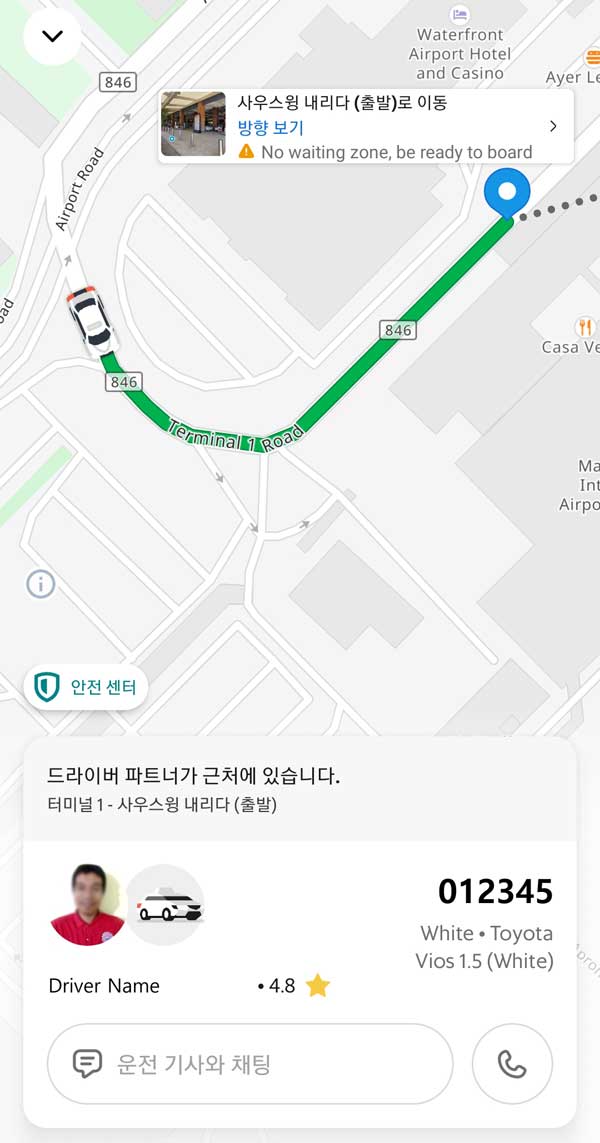
이상으로 필리핀에서 짧은 거리를 이동할 때 사용하면 편리한 그랩 앱의 사용법에 대해 알아보았습니다.
택시 이용 시, 내릴 때는 항상 잊은 물건은 없는지 꼼꼼히 확인하고, 안전한 여행되시기 바랍니다.